下面图老师小编跟大家分享PS合成出门旅行的天鹅先生超现实风格图片教程,一起来学习下过程究竟如何进行吧!喜欢就赶紧收藏起来哦~
【 tulaoshi.com - PS 】
ps教程学习如何用photoshop合成凌晨拎着皮箱准备出门旅行的天鹅先生,主要用到了蒙版、笔刷、调整层等。
先看 教程效果图。

新建文档800x800像素,背景白色,打开荒地图片,拖入文档中。

添加曲线调整层加暗一些。
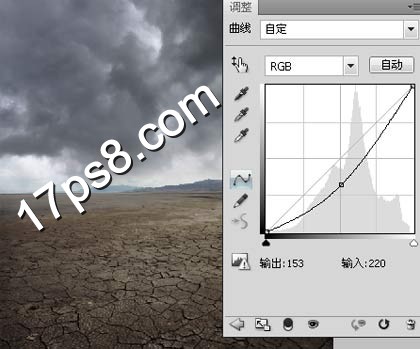
打开Clevedon Pier(英国一个码头)图片,做如下选区。

拖入文档中,大小位置如下。

打开天(图老师整理)鹅图片抠出。

拖入文档中,然后复制一层填充黑色,ctrl+T变形作为阴影,适当高斯模糊。

添加2个调整层Tulaoshi.com加暗。
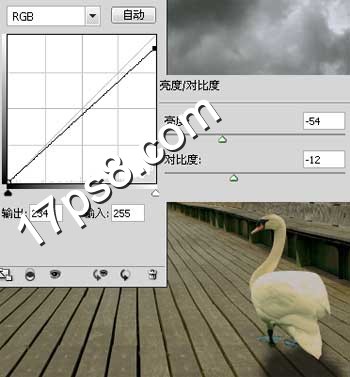
打开礼帽图片用快速选择工具抠出。

拖入文档中,大小位置如下,可以为帽子添加一些阴影。

同样的步骤,把箱子和路灯抠出,并添加阴影。

用橡皮把路灯顶部涂抹掉,把电视抠出放路灯顶上并降低饱和度。

把眼睛图片挪到下tulaoshi图位置,多余部分用橡皮涂抹掉。

新建图层,前景色白色柔角笔刷点一下,适当降低不透明度,这是光源。

场景布景完毕,下面就是调色,具体不截图了。
(本文来源于图老师网站,更多请访问https://www.tulaoshi.com/ps/)
然后给图像加个黑边,新建图层填充50%灰色,图层模tulaoShi.com式叠加把明暗涂抹出一些,最终效果如下!

(本文来源于图老师网站,更多请访问https://www.tulaoshi.com/ps/)
来源:https://www.tulaoshi.com/n/20160405/2125730.html
看过《PS合成出门旅行的天鹅先生超现实风格图片教程》的人还看了以下文章 更多>>